|
13428| 4
|
[HCRbot系列教程] HCRbot 系列 5──HCRbot下位机设置(Odroid XU4版) |

|
# 欢迎使用 Cmd Markdown 编辑阅读器这是HCRbot系列的第5篇。 下面是目前已经写好的所有篇章链接: HCRbot系列1──HCRbot简介:https://mc.dfrobot.com.cn/thread-26938-1-1.html HCRbot系列2──HCRbot硬件介绍与设置:https://mc.dfrobot.com.cn/thread-26939-1-1.html HCRbot系列3──HCRbot PC端软件设置:https://mc.dfrobot.com.cn/thread-26975-1-1.html HCRbot系列4──HCRbot下位机设置:树莓派版:https://mc.dfrobot.com.cn/thread-27020-1-1.html 这一节主要讲 HCRbot 的下位机(Odroid XU4版)端软件设置。 HCRbot 底层下位机可以用一些常见的单板机 SBC(Single Board Computer),采用的也是 Ubuntu 16.04 LTS 的系统和 ROS Kinetic 版本。 推荐的 SBC 有 Raspberry Pi 3、Odroid XU4、TX1/2 等。TK1 也行,但是不支持安装 Ubuntu 16.04 系统,所以也就不支持 ROS Kinetic。当然,如果你的 ROS 版本是 Indigo 的话,TK1 是一个很好的选择。我本人试过 Raspberry Pi 3 和 Odroid XU4 。也在 TK1 上玩过 `Indigo`。TX 系列太贵了,就没玩过。 安装方法与 PC 端大同小异,本节以 Odroid XU4 为例,介绍具体安装方法。其他 SBC 安装 Ubuntu 和 ROS,网上都有很丰富的教程,在此就不再赘述了。 ## 安装 Ubuntu 及相关软件 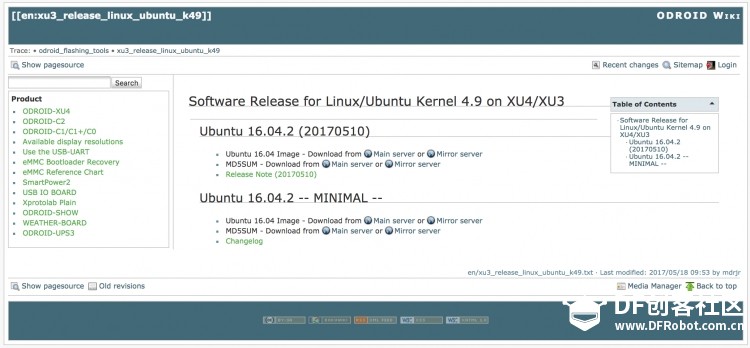 ### 安装 Ubuntu 从下面的连接下载 Odroid XU4 对应的最新版本的 Ubuntu 16.04 LTS: Software Release for Linux/Ubuntu Kernel 4.9 on XU4/XU3:https://odroid.com/dokuwiki/doku(链接已失效). 或者也可以下载 Kernel 版本为 3.9 的 Ubuntu 系统。但是如果要用 RealSense R200 摄像头的话,还是推荐生面 Kernel 4.9 版本的 Ubuntu 系统,因为 RealSense 好像是需要 Kernel 4.4 以上的支持才行。 Software Release for Linux/Ubuntu on XU4/XU3:https://odroid.com/dokuwiki/doku(链接已失效). 安装系统可以用 Etcher 软件: 安装完以后,将 eMMC 或者 SD 卡装到 Odroid XU4 即可以启动系统啦。 对于最新版本的系统,好像官方更新了自动更新 eMMC 或者 SD 卡的特性: **Warming**: The RootFS Auto-resize feature has changed!!! Once everything is done after auto-reboot, the power will turn off. Wait a couple of minutes. Please press the power button if the blue LED is off. ### 系统设置 #### 设置开机自动登录 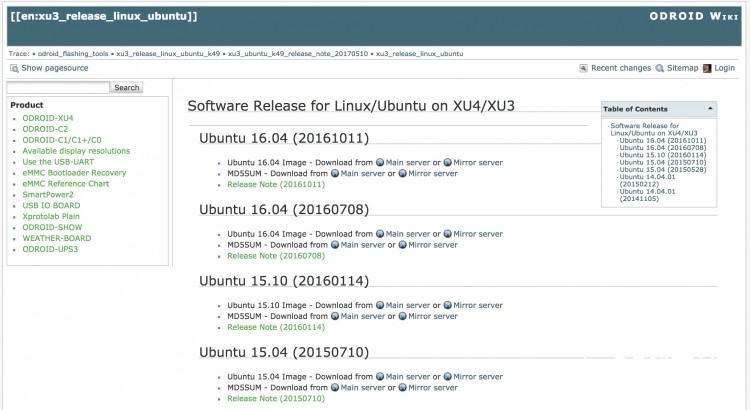 编辑 /usr/share/lightdm/lightdm.conf.d/60-lightdm-gtk-greeter.conf 文件如下: [mw_shl_code=bash,true][SeatDefaults] greeter-session=lightdm-gtk-greeter autologin-user=odroid[/mw_shl_code] #### 系统更新 [mw_shl_code=bash,true]sudo apt update sudo apt upgrade sudo apt dist-upgrade sudo apt install linux-image-xu3 sudo reboot[/mw_shl_code] 有时候更新会显示连接的是 ipv6,一直更新不了。这时候可以禁用 ipv6 来解决: [mw_shl_code=bash,true]sudo echo 'Acquire::ForceIPv4 "true";' | sudo tee /etc/apt/apt.conf.d/99force-ipv4[/mw_shl_code] 如果不需要禁用了,只需要删除 99force-ipv4 文件即可。 参考:Problem with IPv6 sudo apt-get update/upgrade:https://askubuntu.com/questions/ 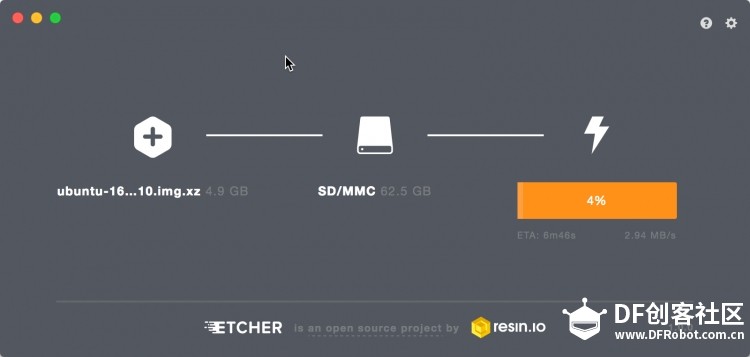 最后清理一下就好啦: [mw_shl_code=bash,true]sudo apt-get autoremove sudo apt-get autoclean[/mw_shl_code] #### 设置时区和时间 先在右上角设置地点,然后:  [mw_shl_code=bash,true]sudo apt install -y chrony ntpdate build-essential sudo ntpdate ntp.ubuntu.com[/mw_shl_code] #### 安装一些工具 [mw_shl_code=bash,true]sudo apt-get install -y htop vim git bash-completion git-core avahi-daemon avahi-discover libnss-mdns[/mw_shl_code] ### 更改 Ubuntu ARM 软件源 由于国内的网络环境会导致 Ubuntu 下载软件或者更新比较慢,所以我们要更改 Ubuntu 的默认的软件源,提高下载速度。软件源文件路径为:/etc/apt/sources.list。 像 Odroid XU4 这样的开发板基本都是 ARM 架构的,国内只有很少的镜像源会同步,基本都是高校的。推荐国内用着不错的3个镜像源: * 清华大学镜像源:https://mirrors.tuna.tsinghua.edu.cn/ubuntu-ports/ * 中国科技大学镜像源:https://mirrors.ustc.edu.cn/ubuntu-ports/ * Ubuntu正体中文站:https://ftp.ubuntu-tw.org/mirror/ubuntu-ports/ 更改之前请先备份一下原来的文件: [mw_shl_code=bash,true]sudo cp /etc/apt/sources.list /etc/apt/sources.list.bak[/mw_shl_code] 然后我们可以使用 nano 来快速编辑。比如把原来的源换成清华的源: [mw_shl_code=bash,true]sudo nano /etc/apt/sources.list[/mw_shl_code] 按下 Ctrl+\ ,先输入 https://port.ubuntu.com/ ,回车,再输入 https://mirrors.tuna.tsinghua.edu.cn/ubuntu-ports/ ,按 Ctrl+O 保存,回车,再按 Crtl+X 退出。 然后执行一下更新就好啦: [mw_shl_code=bash,true]sudo apt-get update sudo apt-get upgrade[/mw_shl_code] 更详细的 ARM 版的 Ubuntu 软件源更换方法可以参考: 推荐几个树莓派之类的开发板能用的UbuntuMate国内镜像源:https://abcde11819.github.io/39.html(链接已失效) ## 安装 ROS 及相关包 ### 安装 ROS #### 方法一:一键脚本安装(推荐) 可以使用一件脚本安装: install_ros_kinetic.sh 。这个文件已经根据 turtlebot 3 wiki 上提供的脚本做了一些修改,可以方便快速的安装 ROS 到你的 SBC 上。 [mw_shl_code=bash,true]wget https://raw.githubusercontent.co ... tall_ros_kinetic.sh chmod +x ./install_ros_kinetic.sh bash ./install_ros_kinetic.sh[/mw_shl_code] 等待安装完成,如果遇到错误,重新运行以上脚本就行。 除了针对 ARM 架构的 SBC 做了一些修改外,其他与上一节 PC 上的安装脚本基本类似。 #### 方法二:手动安装 可以参考 ROS 官方的安装方法,一步一步进行安装: https://wiki.ros.org/kinetic/Installation/Ubuntu ### 安装 HCRbot 的 ROS 依赖包 [mw_shl_code=bash,true]wget https://raw.githubusercontent.co ... pendent_packages.sh chmod +x ./install_dependent_packages.sh bash ./install_dependent_packages.sh[/mw_shl_code] ### 安装 rplidar_ros 包 [mw_shl_code=bash,true]cd ~/catkin_ws/src git clone https://github.com/robopeak/rplidar_ros.git cd ~/catkin_ws catkin_make[/mw_shl_code] 如果你用的是其他的激光雷达,可以安装相应的 ROS 驱动包,此处不再赘述。 ### 安装 RealSense ROS 包 这一步主要安装 RealSense R200 的 ROS 驱动包,参考官方 realsense_camera wiki:https://wiki.ros.org/realsense_camera,安装方法非常简单: [mw_shl_code=bash,true]sudo apt-get install ros-kinetic-realsense-camera[/mw_shl_code] 这一步安装成功的包,在驱动 R200 摄像头的时候可能会出现问题,根据官方 wiki 说明,需要 对udcvideo驱动打补丁。 具体操作可以参考上述 wiki。如果安装的是 Kernel 4.9 版本的 Ubuntu,打补丁这一步也可以省略。 ### 安装 hcr_ros 包 可以从我的 github 上下载 hcr_ros 包。这部份代码正在逐步完善和添加中,之后有时间我会添加更多案例代码进去。 [mw_shl_code=bash,true]cd ~/catkin_ws/src/ git clone https://github.com/chenzhongxian/hcr_ros.git cd ~/catkin_ws && catkin_make[/mw_shl_code] ## USB 权限与别名设置 与上一节 PC 端设置完全一样,此处不再赘述,具体请参照上一节的设置方法。 ## ROS 通信设置 我们将 ROS Master 运行在远程主机上。 [HCR Robot] 编辑 .bashrc 文件: [mw_shl_code=bash,true]gedit ~/.bashrc[/mw_shl_code] 请将 ROS_MASTER_URI 设置为远程主机的 IP 地址,将 ROS_HOSTNAME 中的IP地址设置为本机地址,如下图所示: [HCR Robot] source .bashrc文件: [mw_shl_code=bash,true]source ~/.bashrc[/mw_shl_code] 至此,下位机 Odroid XU4 设置就结束啦。 参考 Odroid wiki: Odroid XU4 Introduction: https://odroid.com/dokuwiki/doku.php?id=en:odroid-xu4 Odroid wiki: Release Note of Ubuntu 16.04 LTS (v2.0): https://odroid.com/dokuwiki/doku. ... lease_note_20170510 Odroid wiki: Flashing S/W Release: https://odroid.com/dokuwiki/doku.php?id=en:odroid_flashing_tools Odroid wiki: Step-by-Step guide to building an ODROID-XU3/4 Kernel: https://odroid.com/dokuwiki/doku.php?id=en:xu3_building_kernel Turtlebot 3 wiki: SBC Software Setup: (链接已失效) ROS Installation:https://wiki.ros.org/kinetic/Installation/Ubuntu 推荐几个树莓派之类的开发板能用的UbuntuMate国内镜像源(链接失效) 未完待续… |
pATAq 发表于 2017-9-3 23:33 太感谢了!我自己是用 markdown 写文档的,DF 社区不支持,没想到 typora 可以直接复制粘贴,下次试试! |
 沪公网安备31011502402448
沪公网安备31011502402448© 2013-2026 Comsenz Inc. Powered by Discuz! X3.4 Licensed